【ブログ運営はじめの一歩!】Vol.5 Canvaでブログのオリジナルサムネイルを簡単に作成!

こんにちは!まきすずです。
今回は、ブログをもっと自分流にするために「オリジナルのサムネイル」を作ろう!ということで、デザインに不慣れな方でも簡単にオリジナルのサムネイルを作成できる、Canvaの使い方をご紹介します!
Canvaは、無料で使えて(一部有料)、直感的な操作で作ることができるので、ブログ運営に慣れてきた方はぜひサムネイルもオリジナル画像を用意してみてください!
ちなみにブログ作りの全体の流れに関しては、下記の記事でご紹介していますので、「まずは全体の流れを知りたい!」という方はこちらからご覧ください。


それではまずはじめに、オリジナルデザインのメリットからみていきましょう!
なぜオリジナルデザインがいいの?
そもそもなぜオリジナルがおすすめなのかですが、サムネイル画像(アイキャッチ画像)は、自分のブログ記事を視覚から伝えることができる大切な手段!
タイトルだけがずらずら並べられたブログよりも、タイトル+画像があることで、タイトルを見る前に興味を惹きつけることが可能なのです!
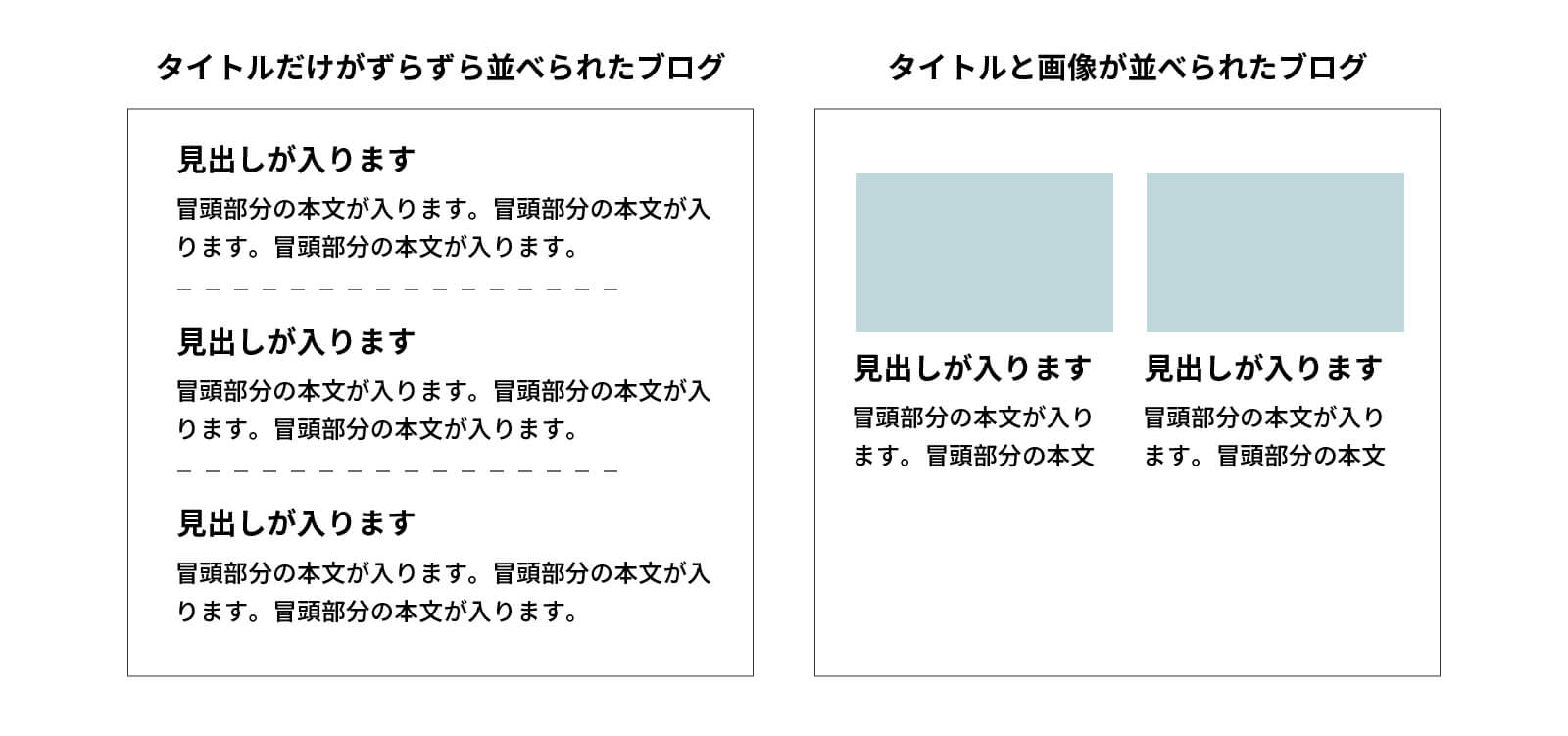
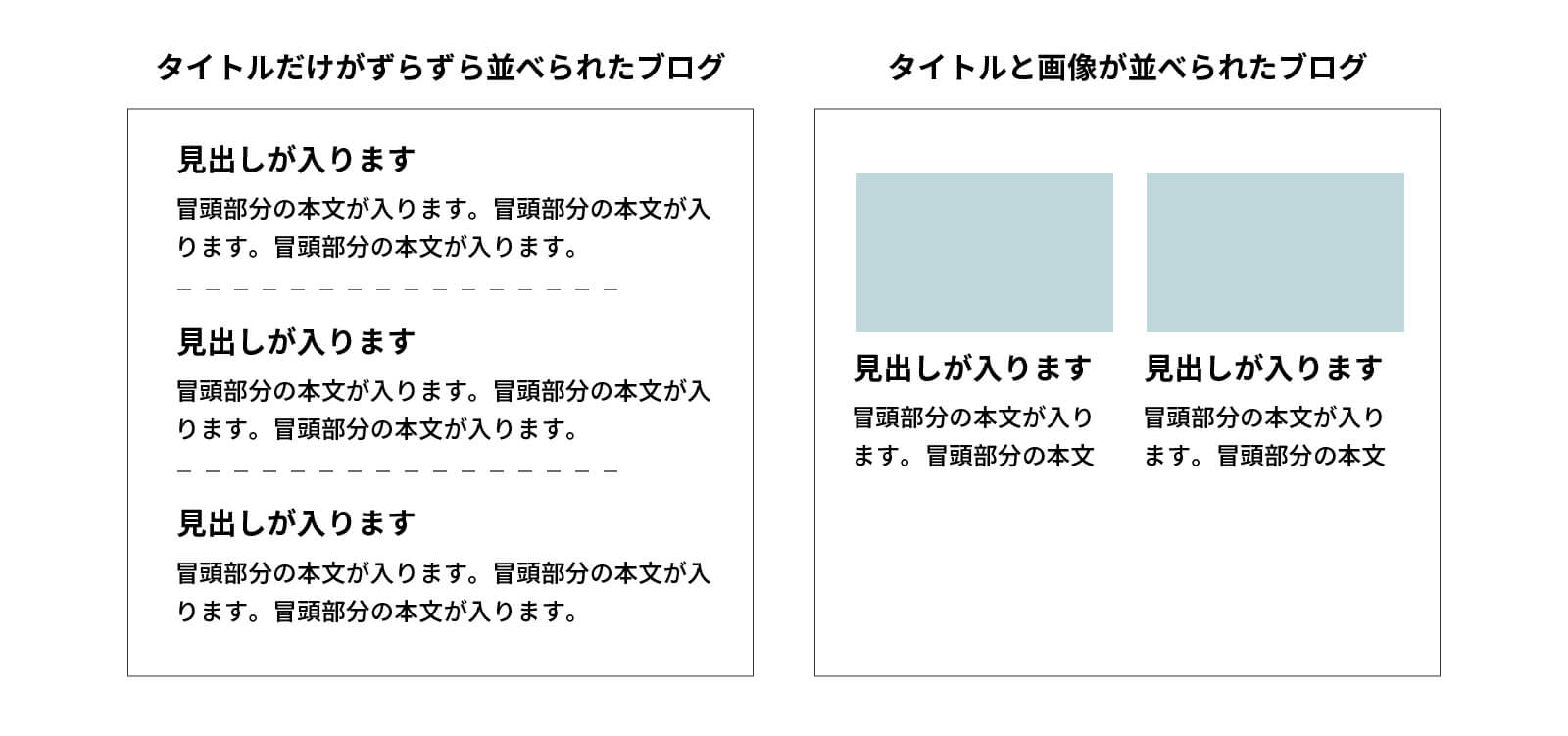



とは言え、ただ画像を設定すればいいのかというのも「読みたいブログ」にはならないもの。
オリジナルデザインの作り方
デザインなんてやったことない!どうやるの?という方も多いと思いますが、Canvaならデザイン不慣れな方でも、初心者の方でも簡単に作成できちゃいます!
Canvaでできること
Canvaでは、様々な用途にあったデザインを簡単に作成することも可能です!
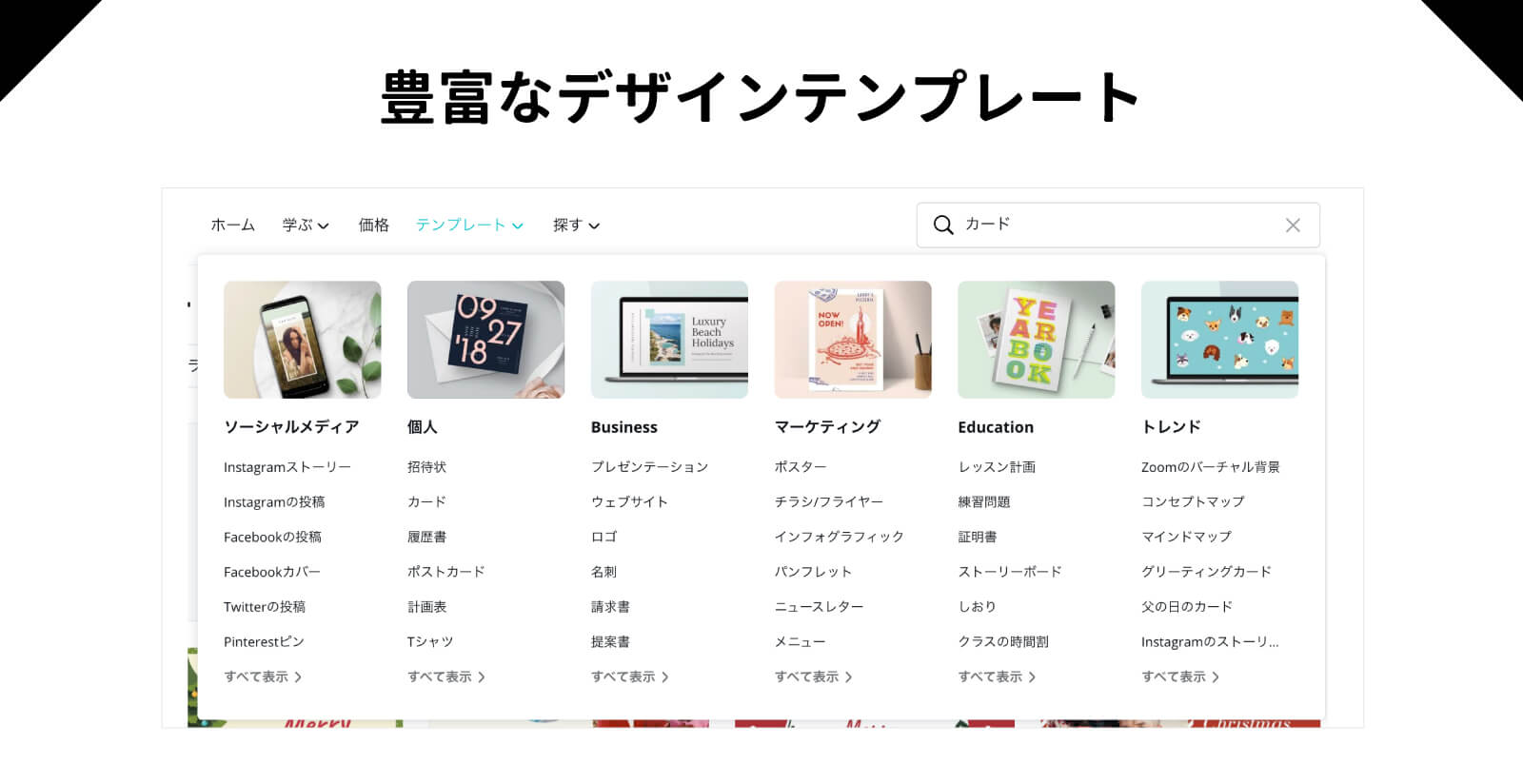
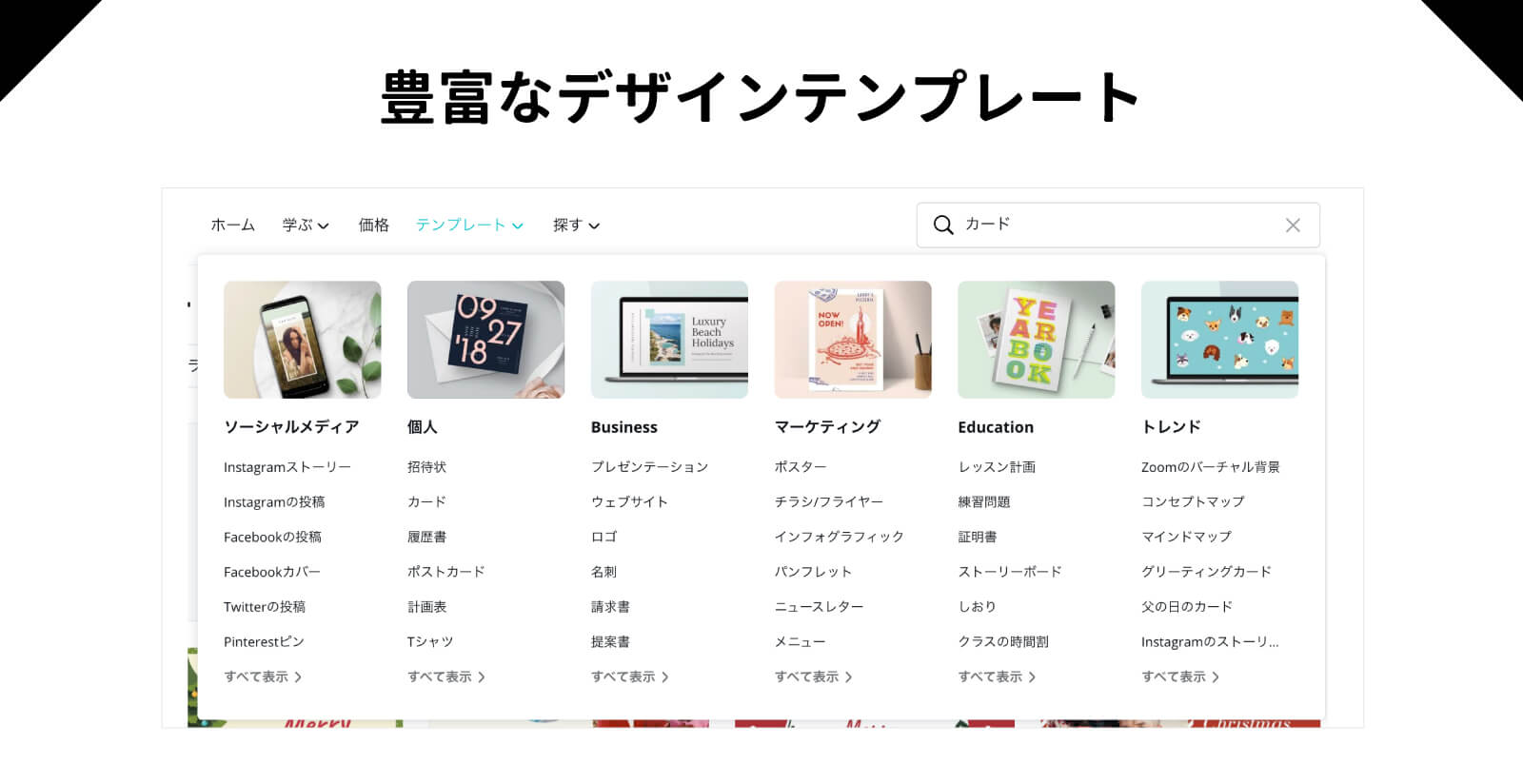
例えば、招待状のテンプレート ・TwitterやFacebookのヘッダーアイコン ・Youtubeのサムネイルなどなど、それぞれの種類に適したサイズで、テンプレートが用意されています。テンプレートを選んで、あとは自分の好きな言葉や写真を差し替えるだけでも自分オリジナルのデザインが作れるということです!
Canvaの使い方〜会員登録をしよう〜
Canvaでは無料でアカウントを持つことができるのでひとまず登録をしておくのがおすすめです!
<Canvaで会員登録がおすすめの理由>
- 無料で登録
- 過去につくった画像をみることができる
- サイズを自由に決めることができる
- 使うほど自分に合ったデザインを紹介してくれる
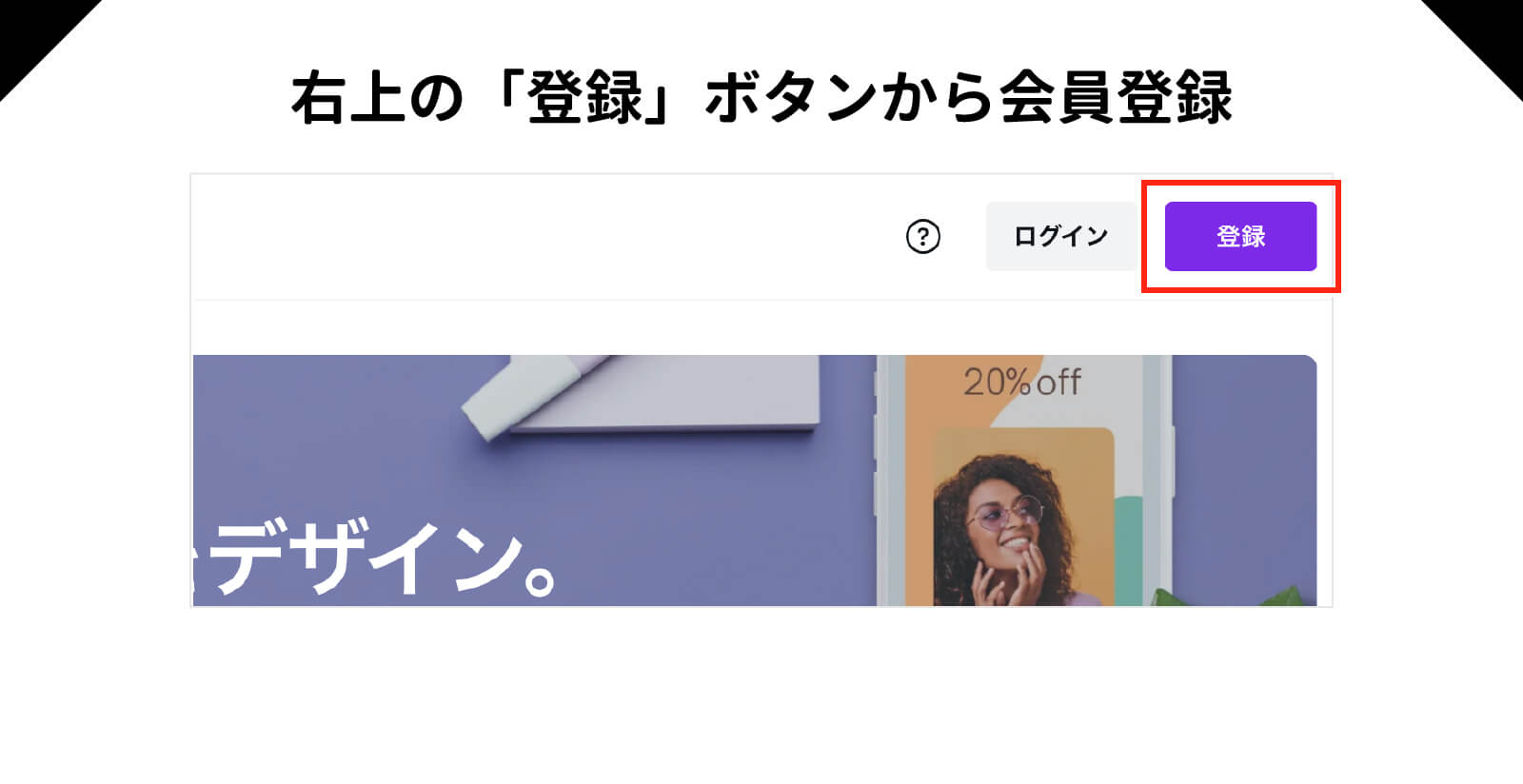
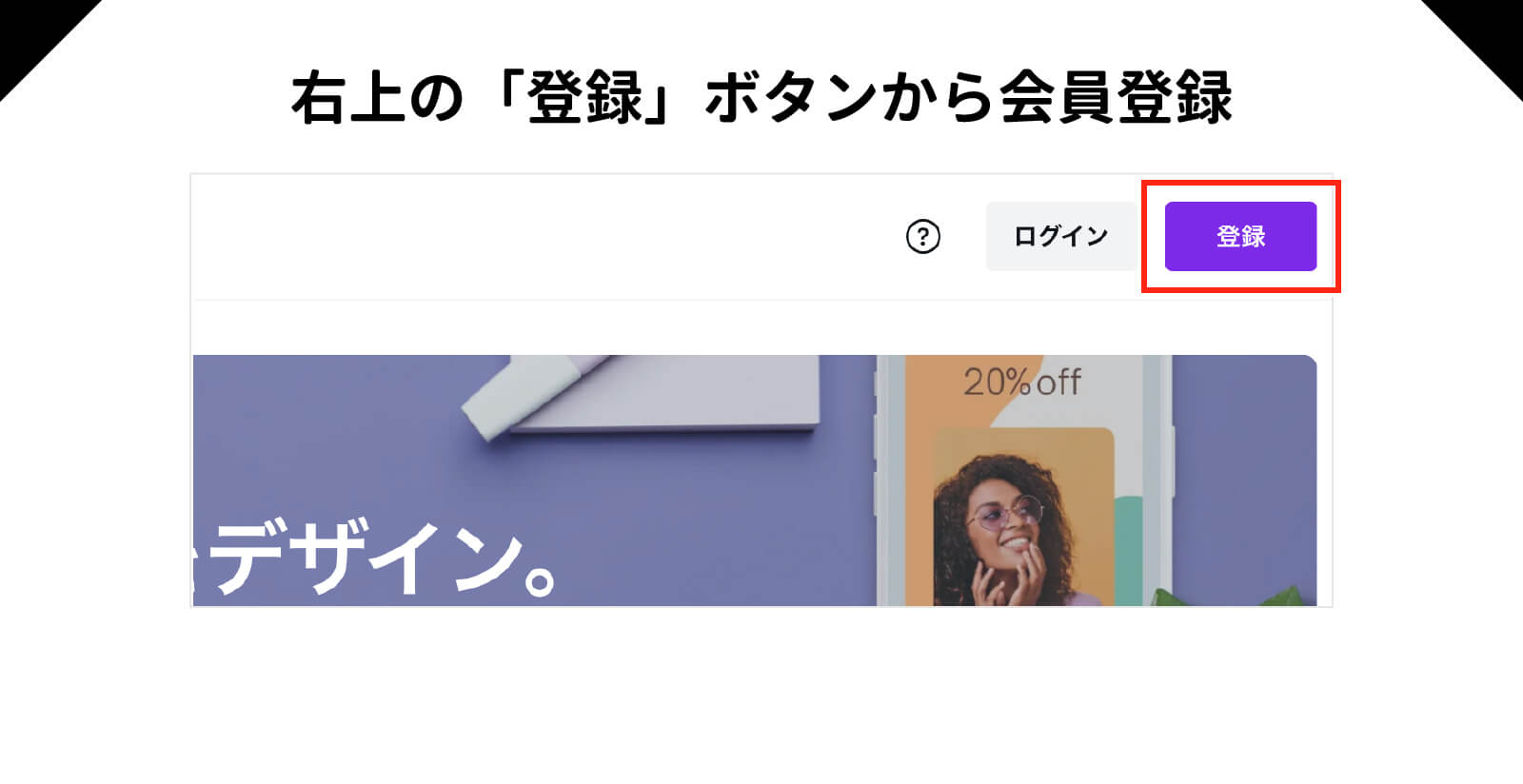
Canvaの使い方〜サイズを決めよう〜
会員登録後のページでは、今まで作ったデザインが表示されたり自分用の画面になります。それでは早速、デザインを作り始めましょう!
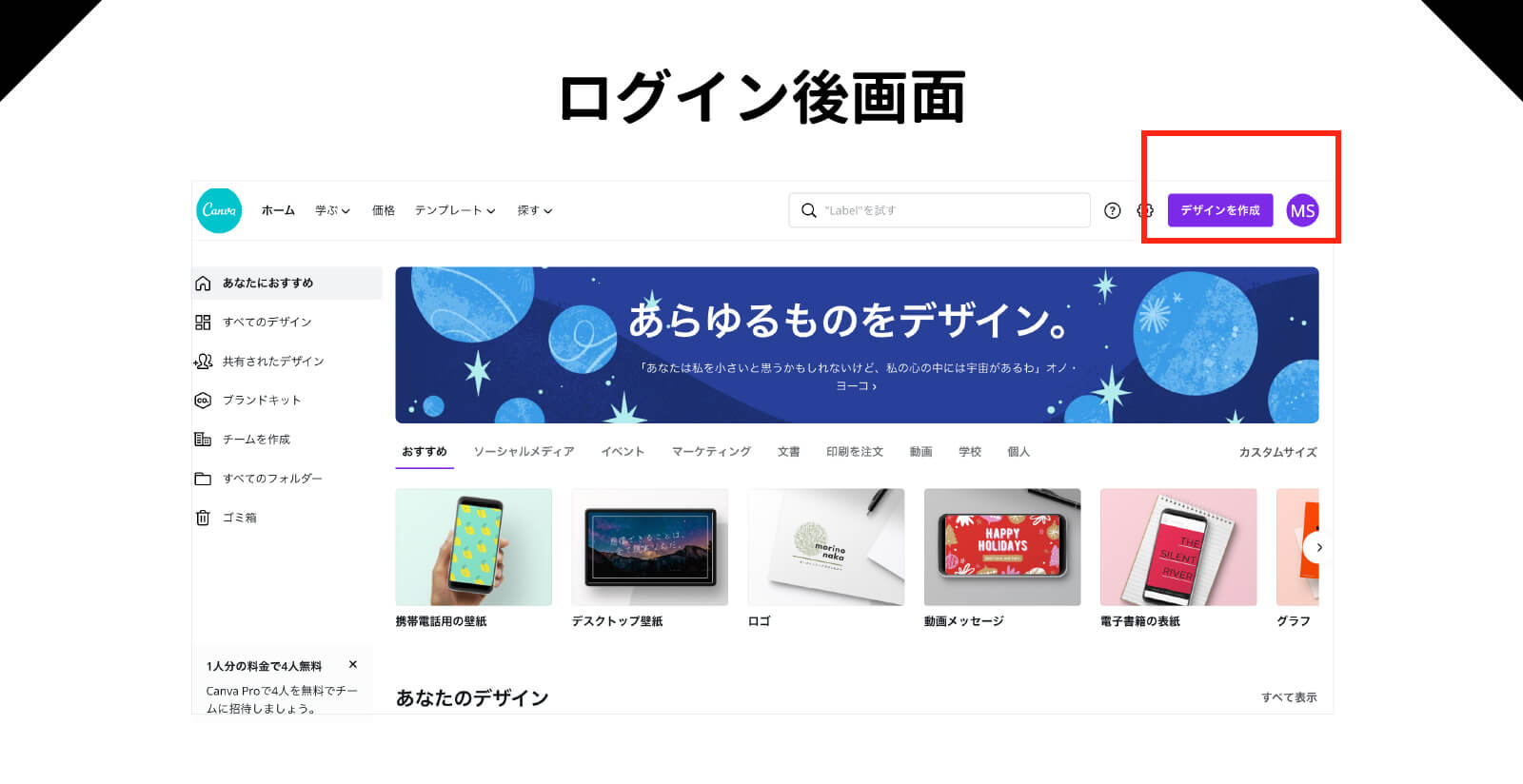
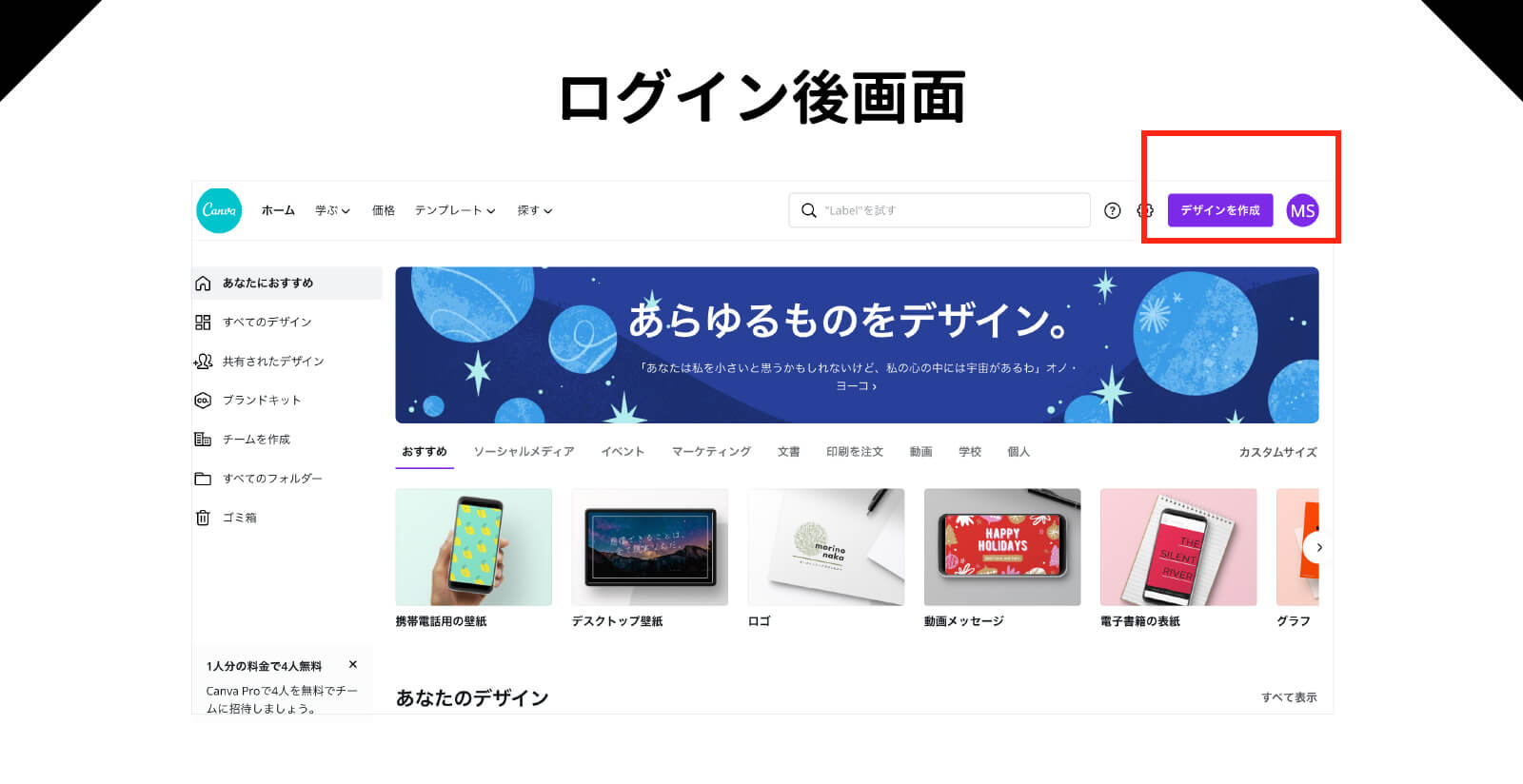
画面右上にあるデザインを作成から「カスタムサイズ」から自由なサイズで画像を作ることが可能です。
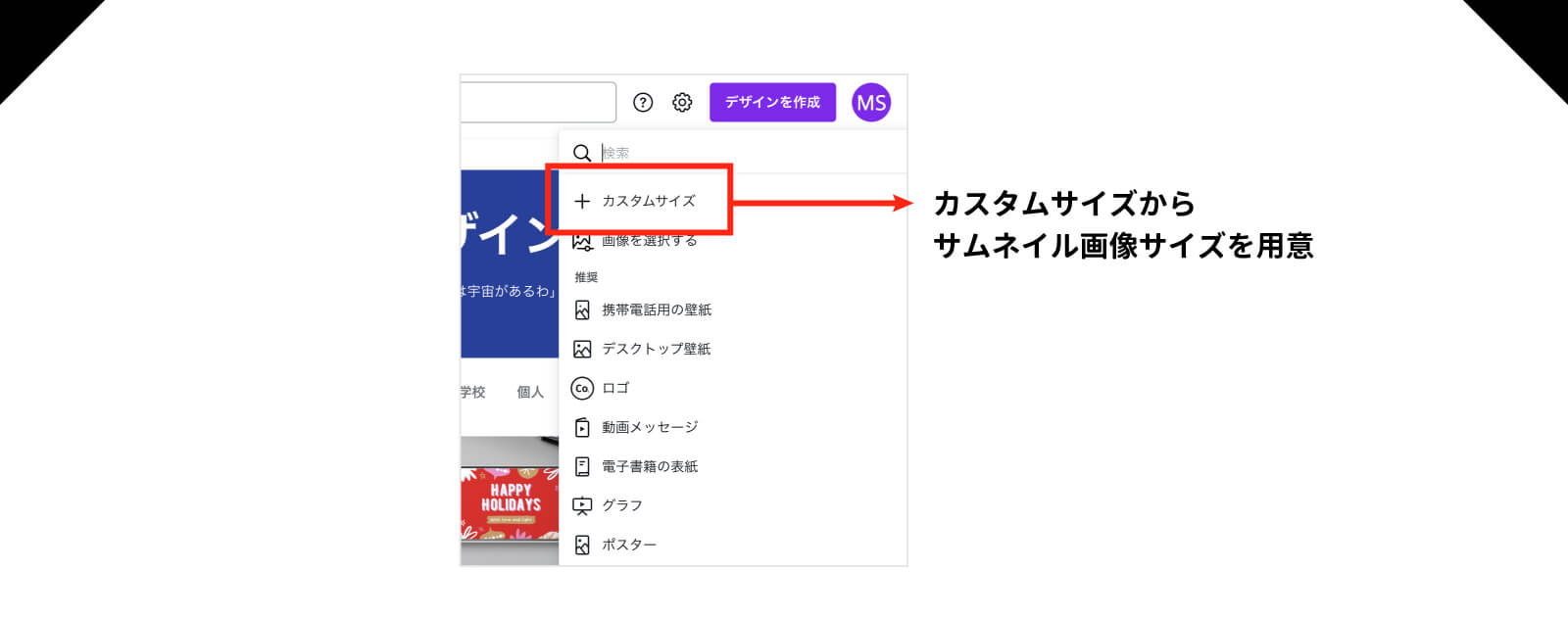
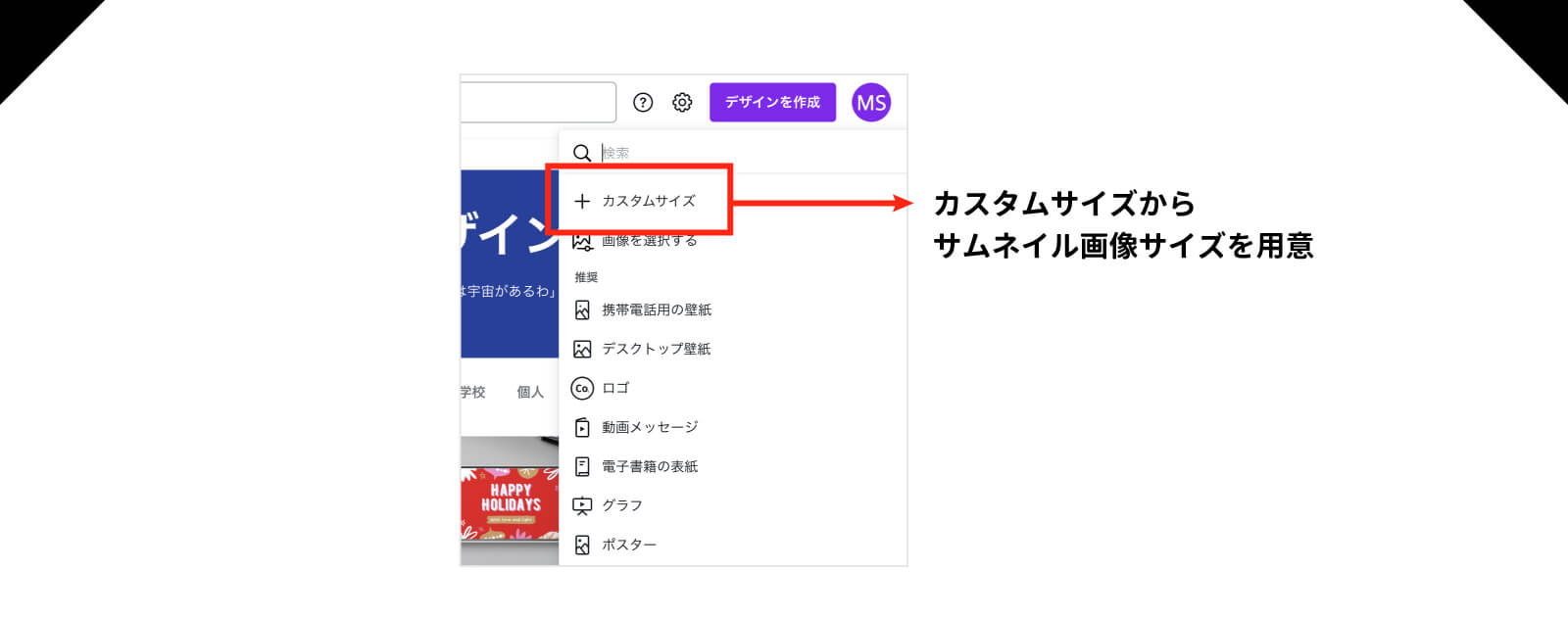
- 写真の比率は16:9が基本とされているので、その比率に合わせたサイズを用意
- 横のサイズが1600pxあるとスマホでみた時も画像がきれいに表示される
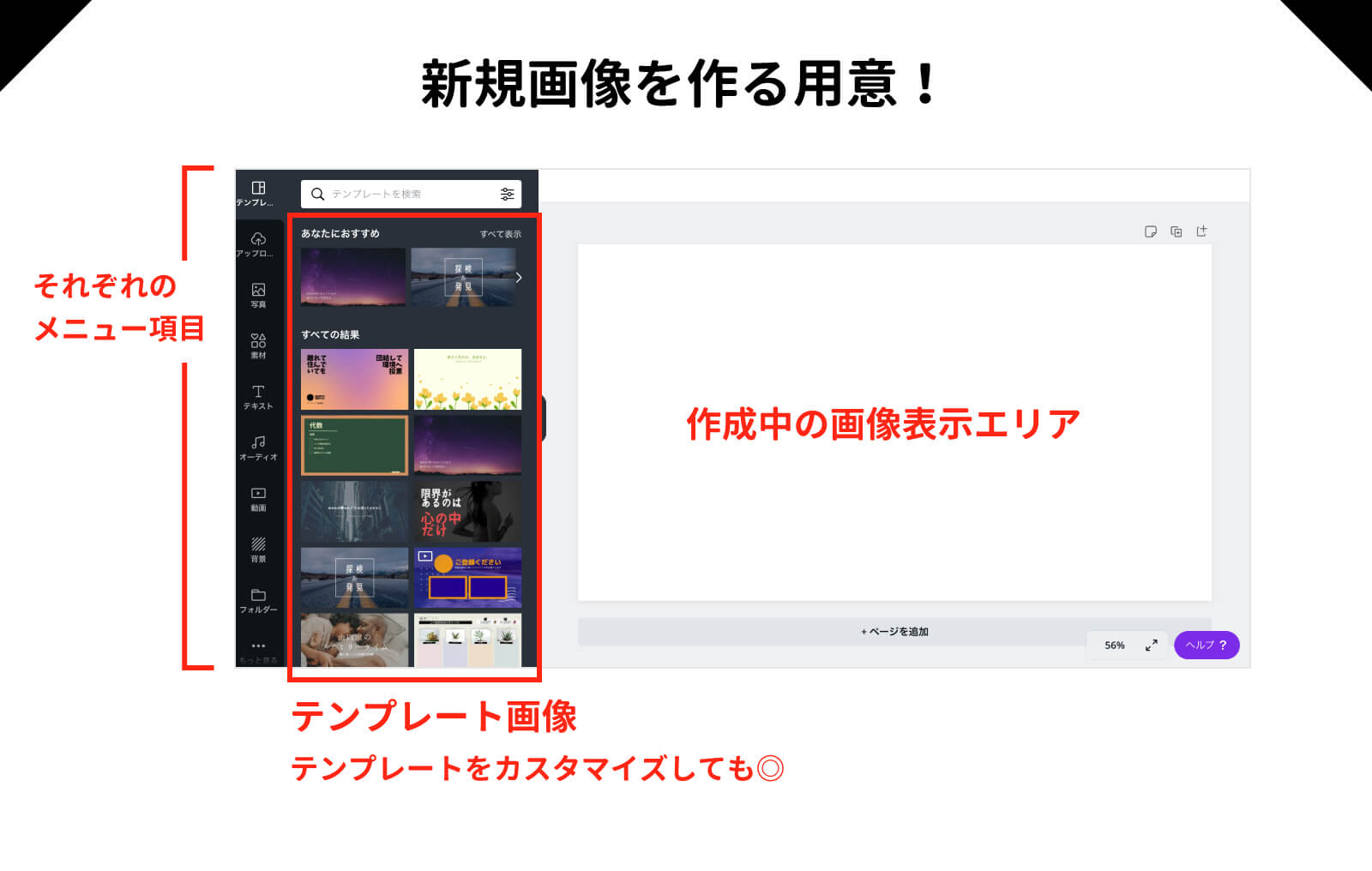
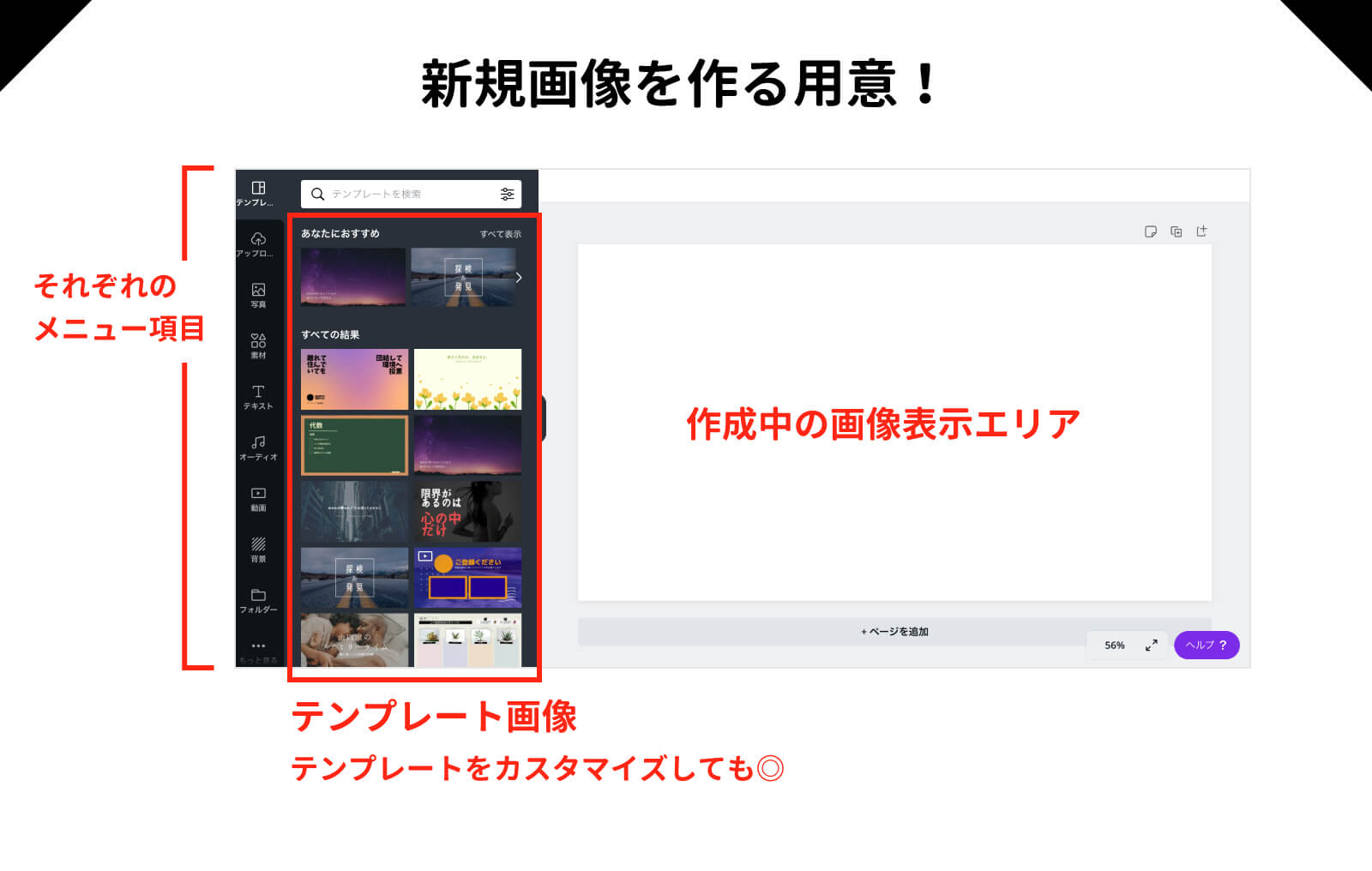
画像の通り、左側メニューから写真や、素材、テキストをクリックするだけで自由なテンプレートと共に追加が可能です。
また左側メニューの隣は、Canvaで用意されているテンプレート!このテンプレートを利用して、テキストを変えたり、素材の追加もできるので自由に組み合わせが可能です!
画像が完成したら、右上の「ダウンロード」ボタンからダウンロードすれば完了です!
ちなみに、自動保存なので作業途中になってもホーム画面に作成中のデザインが表示されるので編集の続きが可能です!
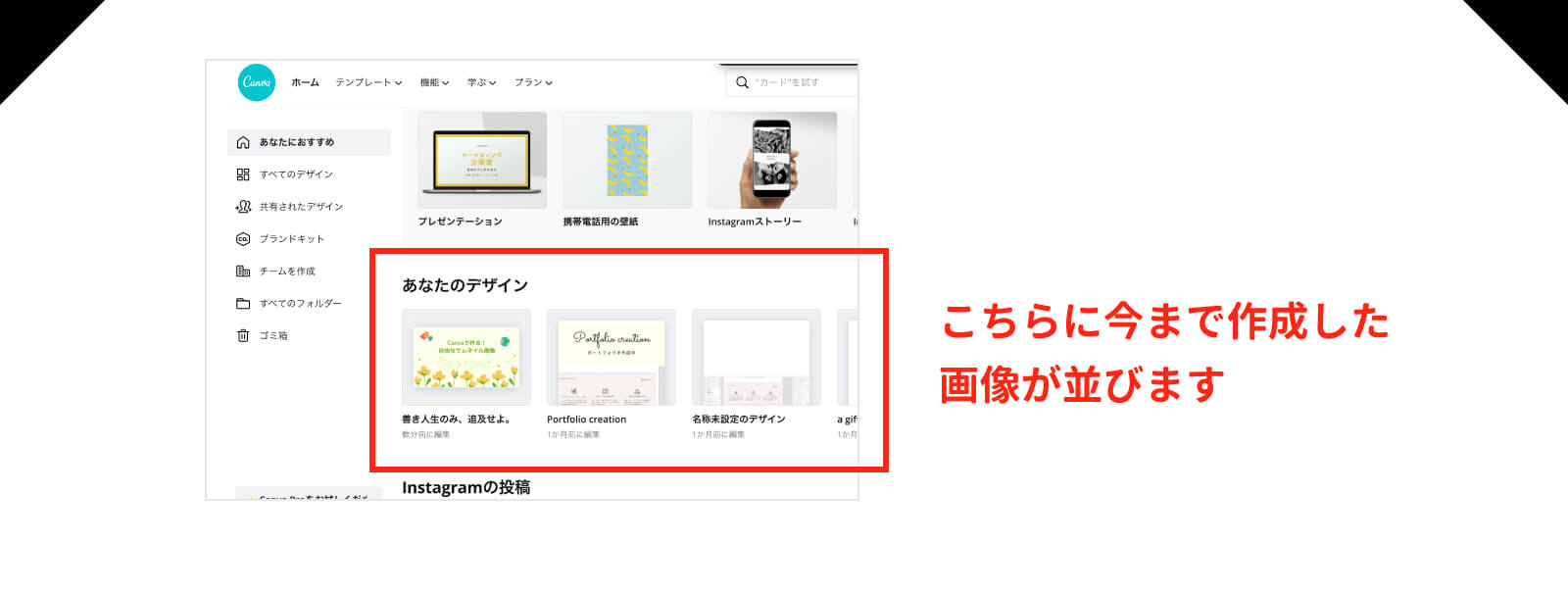
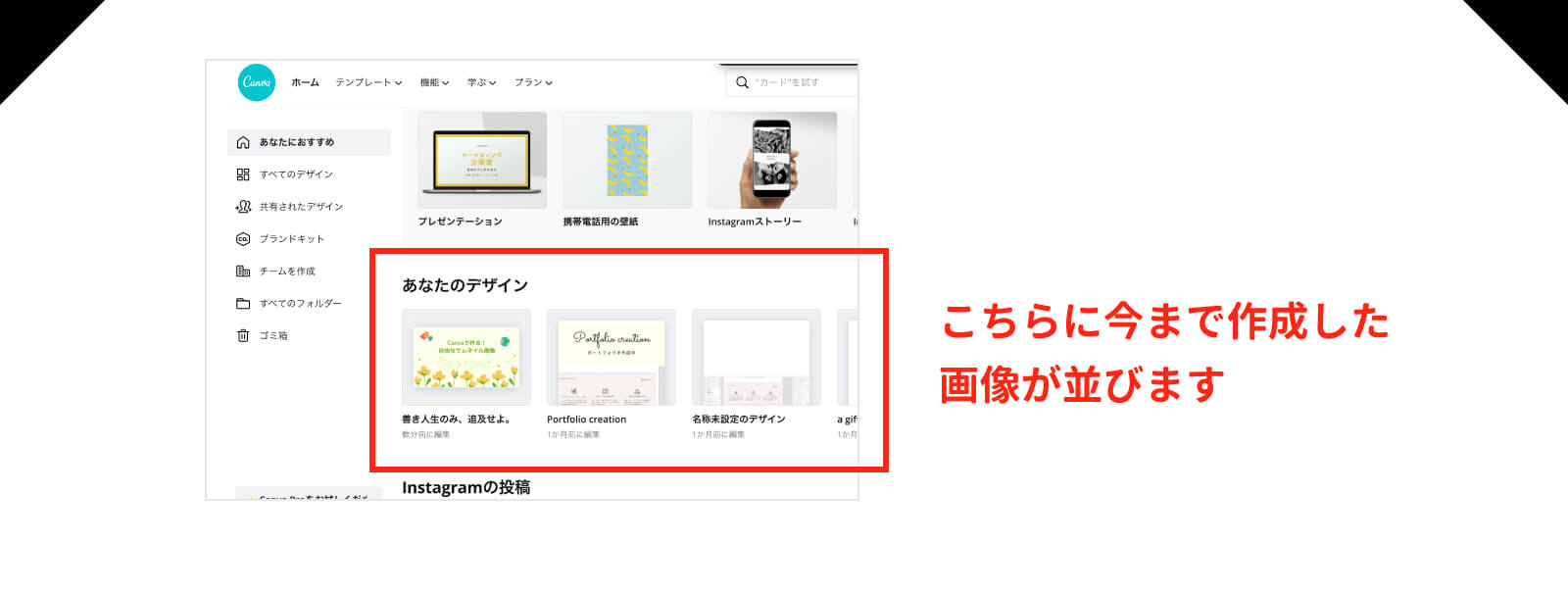
Canvaでできた!簡単に動く画像付きサムネイル
わたしもCanvaで作成してみました!クリックだけで、選択できてテキストを入れ替えて、素材を追加して・・・ということだけをやっています!
所要時間は10分程度!むしろ操作は簡単で、たくさんある素材選びに迷ってしまっていました!
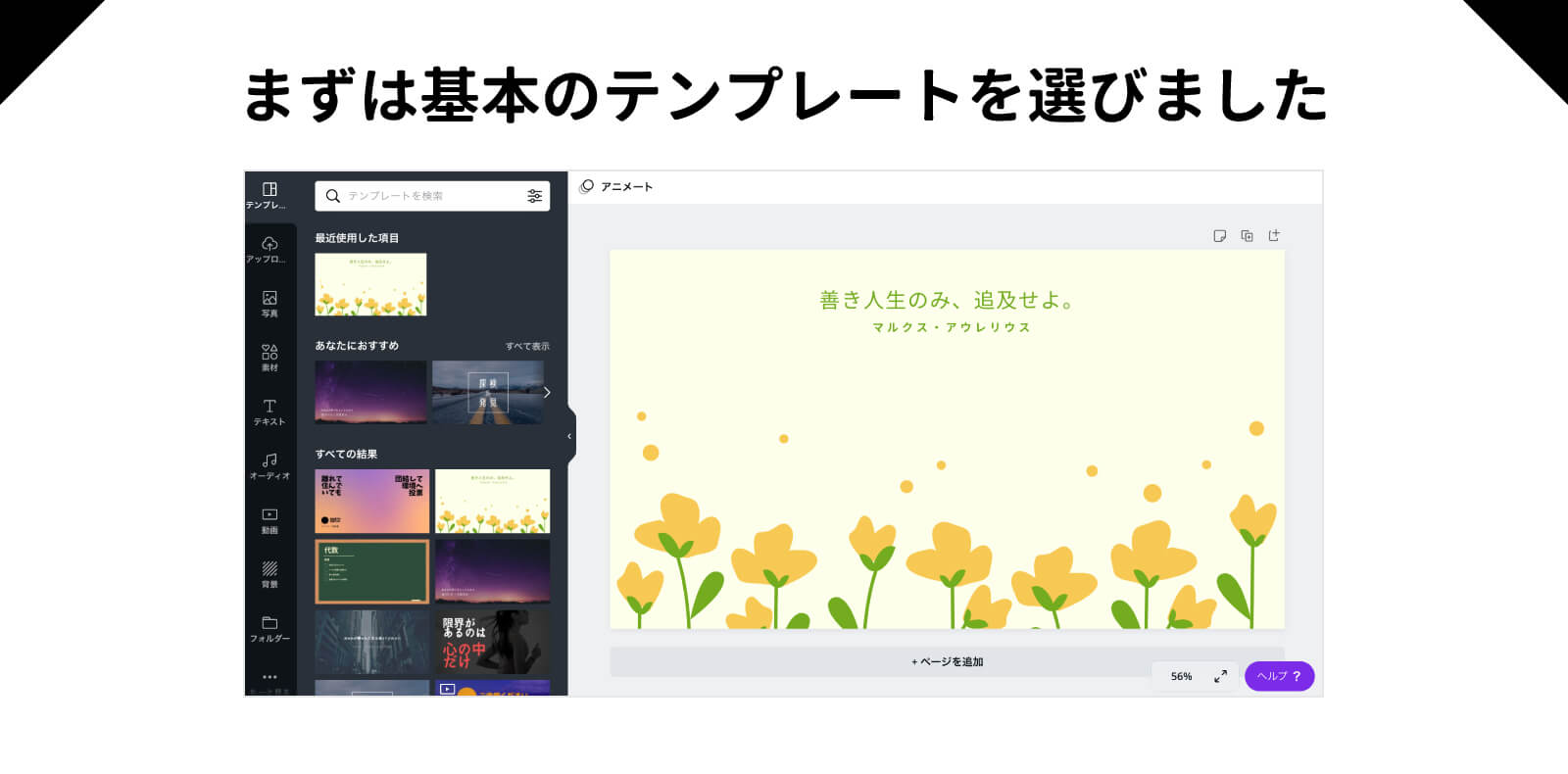
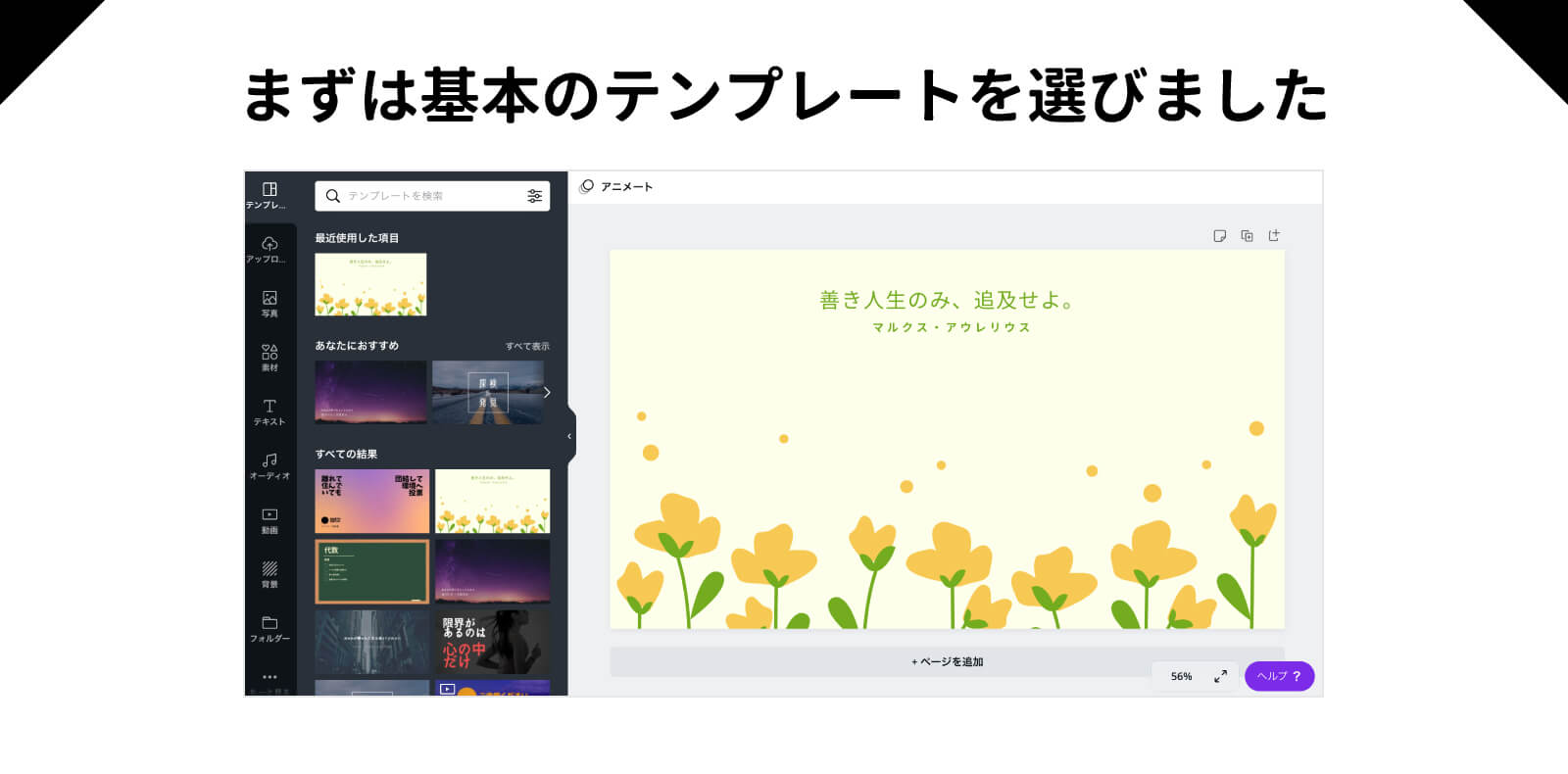
できた画像はこれ!
動きをつけたgif画像にしてみました!


Canvaでは、本当に素材を選ぶだけで簡単に画像が作成できるのでぜひお試しください!
ブログのサムネイル画像作りも楽しくなりますよ!ブログ記事を書いて、サムネイル画像を作ってとなかなか大変かもしれないですが、自分オリジナルのブログサイトがどんどん出来てくると楽しくなることも間違いなし!
夫婦でブログ運営を考えている方も、ぜひ2人で協力してトライしてみてください!


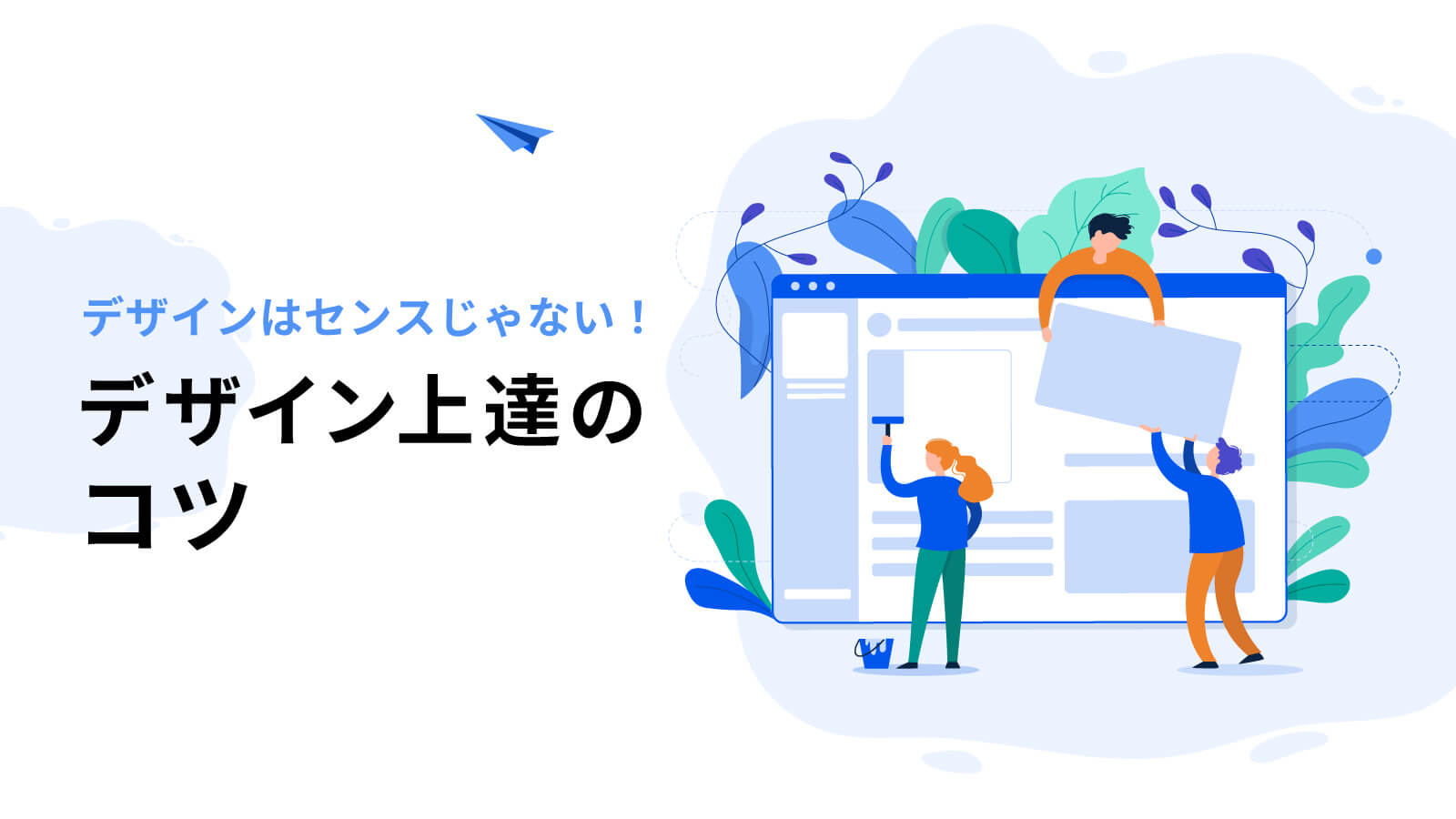




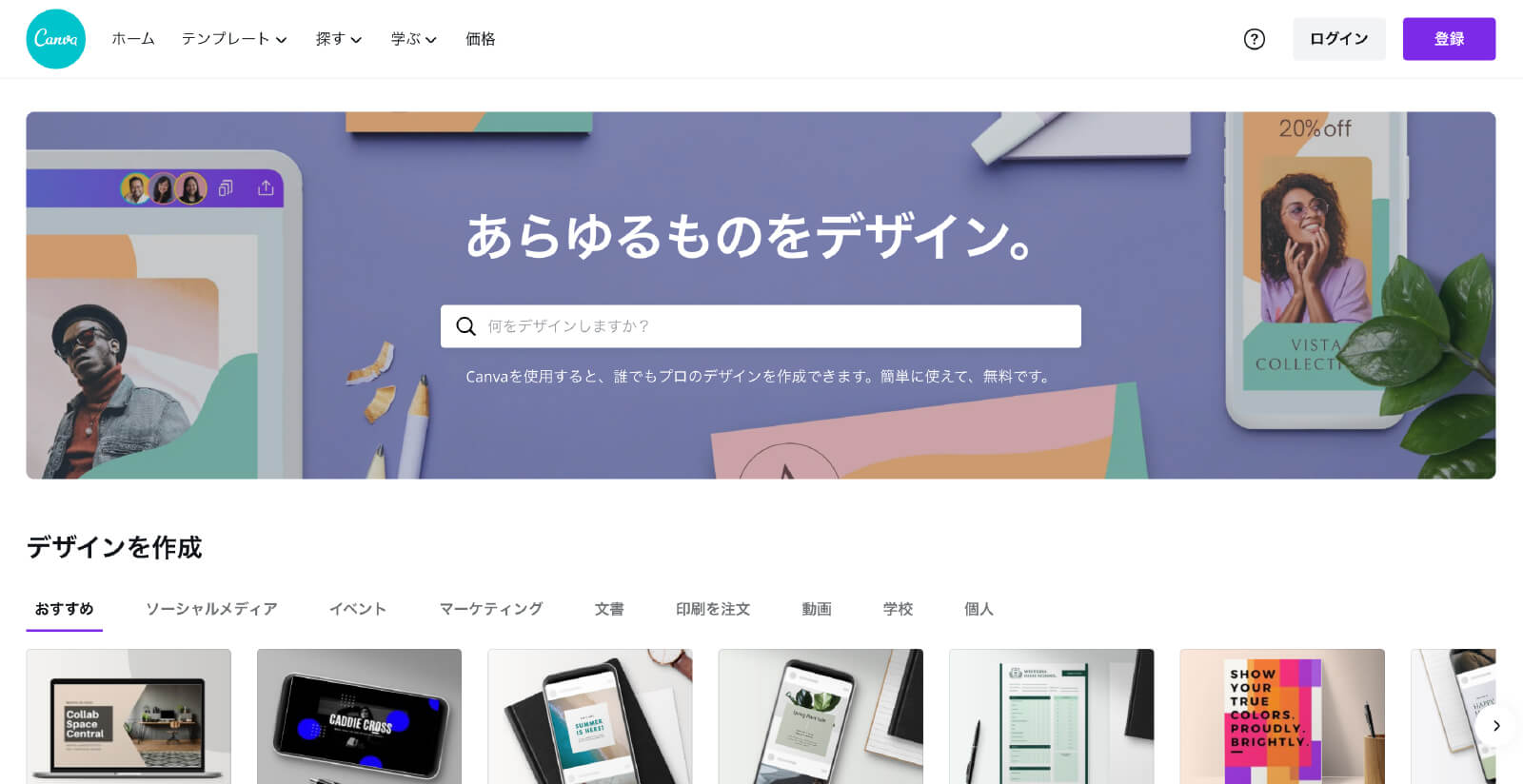

コメント